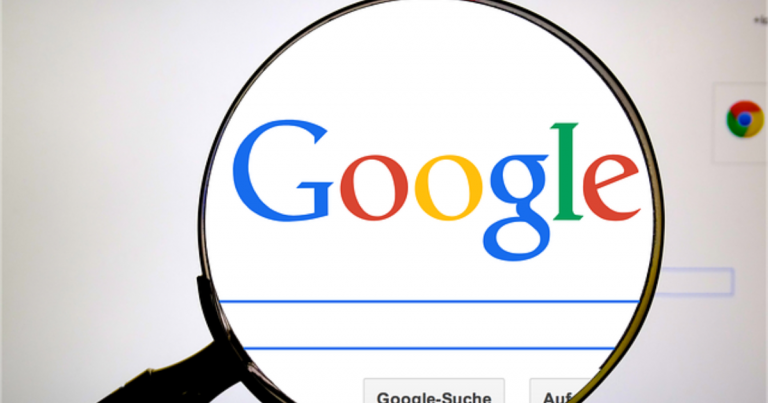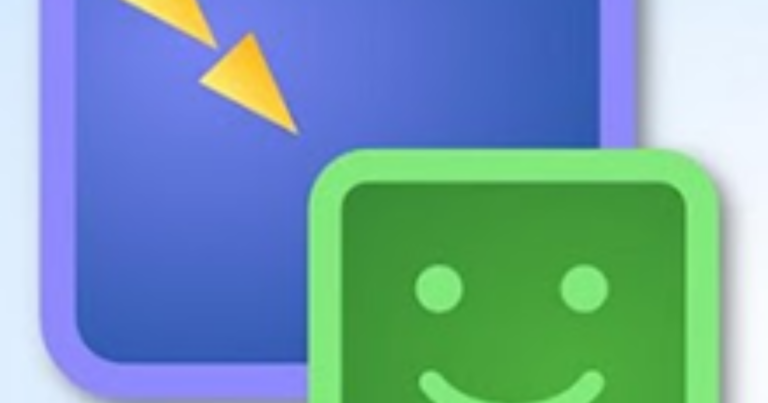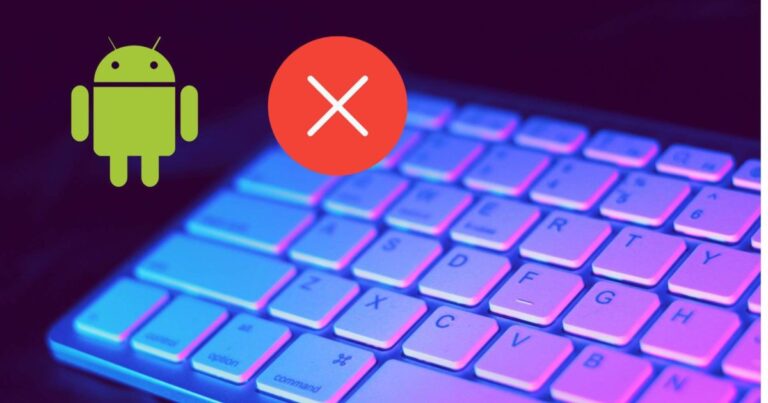Как использовать многооконный режим на телефонах Samsung Galaxy
Выпустив в 2011 году Galaxy Note, компания Samsung стала пионером в индустрии смартфонов с большим экраном. Со временем компания представила новые функции, позволяющие использовать преимущества каждого растущего экрана смартфона. Кроме того, Samsung реализовала надстройки, такие как режим работы одной рукой и многооконный режим, чтобы вы могли перемещаться по ОС, как многозадачный ботаник.


Корейская компания теперь имеет в своем портфолио серию Fold and Flip. Поэтому как никогда важно овладеть режимом работы одной рукой и трюками с несколькими окнами, чтобы одновременно просматривать больше приложений на складном экране. Но эти уловки доступны и для обычных смартфонов Galaxy.
Программы для Windows, мобильные приложения, игры - ВСЁ БЕСПЛАТНО, в нашем закрытом телеграмм канале - Подписывайтесь:)
Google действительно воспользовался некоторыми подсказками из One UI для улучшения многозадачности на Android, но в целом реализация на телефоне Samsung остается превосходной. Вот как использовать многооконный режим на всех телефонах Samsung Galaxy с One UI.
Что такое многооконный режим на телефонах Samsung Galaxy
Как следует из названия, Multi Windows позволяет открывать несколько окон приложений на главном экране. Вы можете свернуть эти окна приложений, использовать их в других приложениях, и одним касанием они будут готовы предоставить вам контент.
Это полезное дополнение, особенно для экрана с более высоким соотношением сторон. Однако Samsung на этом не остановился. Вы можете создать пару приложений на панели Edge с парами приложений и запустить два приложения в режиме разделения экрана одним касанием.
Те, кто использует устройство Galaxy Note с S-pen, найдут его более полезным из-за точности S-Pen и огромного экрана для перемещения по окнам приложений.
Как включить многооконный режим для приложения
Компания Samsung интегрировала функцию «Несколько окон» в меню многозадачности. В отличие от режима работы одной рукой, на телефонах Galaxy нет неудобных жестов для включения или отключения многооконного режима. Вот как им пользоваться.
Шаг 1: Откройте приложение, которое хотите использовать как многооконный.
Шаг 2: Проведите вверх и удерживайте снизу, чтобы открыть меню многозадачности.
Шаг 3: Держите приложение в фокусе в меню многозадачности и нажмите значок приложения.




Шаг 4: Нажмите на Открыть во всплывающем окне, и будет создано окно приложения для выбранного приложения.


Вы можете продолжать использовать приложение, как и раньше, а также просматривать другой контент на экране.
Параметры многооконного режима
Функция многооконного режима не ограничивается созданием только плавающих окон приложений. Вы можете минимизировать их, поиграть с прозрачностью, использовать его в полноэкранном режиме и даже изменить размер окон приложений по своему усмотрению. Следуйте нашему краткому руководству ниже, чтобы выполнить эти действия.
Как свернуть многооконный режим на телефонах Samsung Galaxy
Как только вы создадите окно приложения с помощью функции многооконного режима, вы увидите небольшой индикатор вверху. Нажмите на него и выберите значок с двумя стрелками, как показано на скриншоте. Это свернет приложение и поместит его в верхний правый угол. Вы можете долго нажимать на него и размещать значок приложения в любом месте экрана.




Чтобы развернуть приложение, нажмите значок приложения и разверните представление.
Как изменить прозрачность многооконного режима
В истинном стиле Samsung надстройка Multi Window обладает богатым набором функций. Например, вы можете поиграть с прозрачностью приложения, когда оно используется в многооконном режиме.




Создайте окно приложения и коснитесь небольшого индикатора вверху. Выберите второй значок прозрачности и используйте ползунок, чтобы сохранить прозрачность в желаемом положении. По умолчанию он установлен на самом высоком уровне. Однако вы можете смягчить его, чтобы создать эффект полупрозрачности.
Как расширить многоэкранный режим в полноэкранном приложении
В любой момент вы можете выйти из режима нескольких окон и развернуть приложение в полноэкранном режиме. Вот как это сделать.
Когда приложение находится в многооконном режиме, коснитесь индикатора вверху и выберите значок развертывания, чтобы просмотреть приложение в полноэкранном режиме.




Используйте шаги из первого метода, и вы снова сможете преобразовать приложение в многооконный режим.
Как закрыть всплывающее окно просмотра
Когда приложение открыто в многооконном режиме, вы можете свернуть его, используя упомянутый выше трюк. Оттуда вам просто нужно перетащить значок приложения внизу и закрыть его.


Могу ли я использовать более одного приложения в многооконном режиме
Да, ты можешь. Вы можете добавить как можно больше приложений в многооконном режиме. Как только вы их сверните, они будут размещены под одним значком приложения на экране. Вы можете нажать на него и развернуть список.


Хотя большинство приложений поддерживают функцию многооконного режима, надстройка отсутствует в приложениях для социальных сетей, таких как Instagram и Snapchat. Вы не увидите Открыть во всплывающем окне при нажатии на значок приложения в меню многозадачности.
Многозадачность как профессионал на вашем телефоне Samsung
Другие OEM-производители пытались внедрить Samsung Multi Window в свои скины Android. Но пока что One UI от Samsung остается лучшим среди них. Только не складывайте слишком много приложений, используя функцию многооконного режима; в противном случае у вас будет меньше оперативной памяти для игры с другими приложениями.
Как и ожидалось, функция многооконного режима лучше всего работает с флагманскими телефонами Samsung с большей оперативной памятью и мощностью. С другой стороны, ожидайте небольшого снижения производительности с телефонами Galaxy младшего и среднего ценового диапазона.
Следующий:
Цифровое благополучие – еще одно интересное дополнение к телефонам Samsung Galaxy. Прочтите сообщение ниже, чтобы узнать, как использовать его на телефоне Galaxy с One UI.
Программы для Windows, мобильные приложения, игры - ВСЁ БЕСПЛАТНО, в нашем закрытом телеграмм канале - Подписывайтесь:)